在Kubernetes(k8s)上部署整个SpringCloud微服务应用
Kubernetes上部署整个SpringCloud微服务应用,并使用ingress暴露应用。部署包括nacos、redis、mysql等组件。同时还部署monitor监控模块。
视频教程地址:https://www.bilibili.com/video/BV1Xh4y1q7aW/
文章目录
项目准备
这次我准备了一个微服务项目,是依照RuoYi-Cloud(http://doc.ruoyi.vip/ruoyi-cloud/)进行了一些修改所得到的微服务项目。重点是修改了如图根据不同环境添加了不同的配置文件:
项目代码地址为:https://gitcode.net/m0_51510236/yueyang-cloud
打成使用Docker打成镜像
我们需要将项目的各个模块分别打成一个Docker镜像。这个步骤我们需要两步,分别是准备docker仓库和打包项目并推送镜像。
准备Docker仓库
这次我们为了方便就直接使用阿里云的镜像仓库了,为其新建一个命名空间 yueyang-cloud (修改为你们的实际项目名字),如图为这个项目的镜像专门新建一个命名空间:
如果你有私有化仓库的需求,可以参考我写的这篇文章:https://blog.csdn.net/m0_51510236/article/details/125030239:
打包项目为Docker镜像
我们需要根据RuoYi-Cloud的官方文档在打包的服务器上安装上这么三个对应版本的大包工具,分别是JDK、Maven和Node:
因为我修改了一下里面的代码,所以JDK需要 >= 11:
这是我服务器上的软件版本:
在执行打包之前,你还需要按照Docker。如果你还没有安装,那么可以参考我的这篇文章将其安装上:https://blog.csdn.net/m0_51510236/article/details/115054073。如果你已经安装上了,你可以先将几个基础镜像给拉取下来(注意修改为自己需要的版本):
docker pull nginx:1.23.4
docker pull openjdk:11-jre
docker pull mysql:5.7.43
拉取下来后的镜像列表:
来到项目的Docker目录下可以看到有一个 yueyang.sh 脚本,这是我写的打包整个项目的脚本:
但是你需要注意修改上面这两项。注意前面的一个写好前缀就行,脚本会将项目模块名自动拼接到后面的:
执行一下它获取使用文档,可以看到脚本有那么多的阶段:
执行这行命令打包maven和vuejs项目:
./yueyang.sh package
它会用maven和nodejs打包好前后端项目(一些警告不用管它):
然后我们再执行这行命令来移动打包好的jar文件、前端文件和数据库文件到打包目录:
./yueyang.sh move
它会将打包好的jar文件、前端文件和数据库初始化脚本的压缩包全部移动/复制到打包的目录:
然后我们执行下面这行命令即可将所有模块打成Docker镜像:
./yueyang.sh build
执行完毕后可以看到各个模块的镜像就已经打好了:
最后我们需要推送镜像,你需要先docker login。执行这行命令:
docker login --username=docker的用户名 docker服务器地址
执行如图:
然后执行下面命令就可以将镜像推送到镜像仓库了:
./yueyang.sh push
可以看到镜像已经全部推送上来了:
接下来我们需要清理构建空间,接着执行这行命令:
./yueyang.sh clean
执行如图,会调用mvn clean和删除构建空间当中的jar文件、前端文件和数据库初始化脚本压缩包并且删除构建好的镜像:
构建好的镜像也被删除了:
部署应用到k8s
首先你需要准备一个k8s集群,如图我已经准备好了一个版本为 v1.26.9 的 k8s 集群(其他版本也没问题):
创建nfs挂载目录
因为系统当中的mysql、nacos、redis和file文件模块需要持久化的文件存储,所以我们要为这些持久化的文件存储创建目录。这次我打算使用nfs,需要准备一台nfs服务器,为了方便我就直接使用k8s的主节点来充当nfs服务器了。先来安装 nfs-utils 软件包(注意所有k8s节点都要安装):
yum install -y nfs-utils
如图我已经安装了,如果没有安装的需要安装上:
接下来需要在nfs服务器上创建目录,分别要创建以下目录(目录路径可根据需要修改):
- MySQL: MySQL的数据目录:
/data/nfs/yueyang-cloud/mysql - Nacos:
- Nacos数据目录: /data/nfs/yueyang-cloud/nacos/data
- Nacos日志目录: /data/nfs/yueyang-cloud/nacos/logs
- redis: redis数据目录: /data/nfs/yueyang-cloud/redis
- file文件模块: file文件目录: /data/nfs/yueyang-cloud/file
我们执行这两行命令创建目录:
mkdir -p /data/nfs/yueyang-cloud/{mysql,nacos,redis,file}
mkdir /data/nfs/yueyang-cloud/nacos/{logs,data}
创建目录后如图:
接下来我们需要将这些目录暴露给内网访问,先执行下面这行命令修改nfs的配置文件:
cat >> /etc/exports << EOF
/data/nfs/yueyang-cloud/mysql *(rw,sync,no_root_squash)
/data/nfs/yueyang-cloud/nacos/logs *(rw,sync,no_root_squash)
/data/nfs/yueyang-cloud/nacos/data *(rw,sync,no_root_squash)
/data/nfs/yueyang-cloud/redis *(rw,sync,no_root_squash)
/data/nfs/yueyang-cloud/file *(rw,sync,no_root_squash)
EOF
然后再执行下面这行命令开启 nfs-server 并使它开机自启动:
systemctl enable --now nfs-server
然后可以使用下面这行命令查看目录的暴露是否成功(注意修改nfs服务器地址):
showmount -e 192.168.1.160
检查所有节点暴露的nfs目录都是正常的:
创建一些基本资源
在这个步骤当中我们需要创建命名空间、拉取镜像的secret和java运行环境的profile的configmap。因为接下来会在其他环境当中部署,所以所有的部署步骤都会以yaml资源清单文件形式进行。
创建命名空间
我决定先创建一个 yueyang-cloud 命名空间来部署所有模块。执行下面这行命令获取创建命名空间的yaml资源清单文件:
kubectl create namespace yueyang-cloud --dry-run=client --output=yaml
执行结果:
生成的yaml资源清单文件:
apiVersion: v1
kind: Namespace
metadata:
name: yueyang-cloud
spec: {}
保存这个资源清单文件并执行它:
创建拉取镜像的secret
因为我们的镜像仓库都是私有的,需要带上用户名和密码才能够拉取到。所以我们需要创建一个secret来保存这些密码。执行下面这行命令生成这个secret的yaml资源清单文件:
kubectl create secret docker-registry yueyang-image-account-secret \
--namespace=yueyang-cloud --docker-server='镜像服务器地址' \
--docker-username='用户名' --docker-password='密码' --docker-email='邮箱' \
--dry-run=client --output=yaml
生成的yaml资源清单文件如图:
最终生成的文件内容:
apiVersion: v1
data:
# 你的服务器地址、用户名、密码和邮箱不同生成的密码字符串也不同
.dockerconfigjson: ***
kind: Secret
metadata:
name: yueyang-image-account-secret
namespace: yueyang-cloud
type: kubernetes.io/dockerconfigjson
我们保存它并执行它,可以看到创建成功:
创建java运行环境的profile
来到任意一个打包的Dockerfile,可以看到我们需要指定运行的Spring环境:
所以我们最好创建一个configmap来指定这个运行时环境,执行这行命令生成对应的资源清单文件,注意环境我们指定的是 prod :
kubectl create configmap spring-profile-cm --namespace=yueyang-cloud --from-literal=spring-profiles-active=prod --dry-run=client --output=yaml
生成结果如图:
直接保存到一个文件当中并执行它:
部署mysql
我之前写过一篇关于在Kubernetes上部署MySQL主从集群的文章,这里为了方便就使用单节点了,如果你需要主从节点可以参考我写的这篇文章:https://blog.csdn.net/m0_51510236/article/details/133145221
在推送镜像的时候已经推送了mysql镜像如图:
接下来我们分为那么几个步骤部署这个MySQL:
- 创建持久化的pv和pvc
- 创建mysql root密码的secret
- 创建mysql配置文件
- 部署有状态的MySQL
创建持久化的pv和pvc
因为我们只需要挂载mysql的数据目录到nfs当中,所以我们创建一个pv和pvc就可以了。其yaml资源清单文件如下:
apiVersion: v1
kind: PersistentVolume
metadata:
name: yueyang-mysql-pv
spec:
capacity:
# 申请的容量,生产环境注意修改
storage: 1Gi
accessModes:
- ReadWriteMany
nfs:
# nfs服务器地址和目录,注意修改为自己的
server: 192.168.1.160
path: /data/nfs/yueyang-cloud/mysql
# 存储类类型,我们使用nfs
storageClassName: "nfs"
---
apiVersion: v1
kind: PersistentVolumeClaim
metadata:
name: yueyang-mysql-pvc
namespace: yueyang-cloud
spec:
accessModes:
- ReadWriteMany
# 存储类类型,我们使用nfs
storageClassName: "nfs"
resources:
requests:
# 申请的容量,生产环境注意修改
storage: 1Gi
volumeName: yueyang-mysql-pv
直接执行它,发现pv和pvc创建成功:
创建mysql root密码的secret
MySQL的root密码我们以secret的形式储存,执行下面命令生成secret的yaml资源清单,注意后面的 root 是mysql的密码,自己环境有密码复杂度要求的注意修改:
kubectl create secret generic yueyang-mysql-password-secret --namespace=yueyang-cloud --dry-run=client --output=yaml --from-literal=mysql-root-password=root
生成结果:
apiVersion: v1
data:
mysql-root-password: cm9vdA==
kind: Secret
metadata:
name: yueyang-mysql-password-secret
namespace: yueyang-cloud
保存到一个文件当中并执行它:
创建mysql配置文件
因为生成环境会调整配置文件当中的一些参数,所以首先先来创建一个名字为 my.cnf 的mysql配置文件,文件内容为(下面是docker镜像当中默认的配置文件内容):
# For advice on how to change settings please see
# http://dev.mysql.com/doc/refman/5.7/en/server-configuration-defaults.html
[mysqld]
#
# Remove leading # and set to the amount of RAM for the most important data
# cache in MySQL. Start at 70% of total RAM for dedicated server, else 10%.
# innodb_buffer_pool_size = 128M
#
# Remove leading # to turn on a very important data integrity option: logging
# changes to the binary log between backups.
# log_bin
#
# Remove leading # to set options mainly useful for reporting servers.
# The server defaults are faster for transactions and fast SELECTs.
# Adjust sizes as needed, experiment to find the optimal values.
# join_buffer_size = 128M
# sort_buffer_size = 2M
# read_rnd_buffer_size = 2M
skip-host-cache
skip-name-resolve
datadir=/var/lib/mysql
socket=/var/run/mysqld/mysqld.sock
secure-file-priv=/var/lib/mysql-files
user=mysql
# Disabling symbolic-links is recommended to prevent assorted security risks
symbolic-links=0
#log-error=/var/log/mysqld.log
pid-file=/var/run/mysqld/mysqld.pid
[client]
socket=/var/run/mysqld/mysqld.sock
!includedir /etc/mysql/conf.d/
!includedir /etc/mysql/mysql.conf.d/
然后根据它生成一个configmap的yaml资源清单文件,执行下面命令生成:
kubectl create configmap yueyang-mysql-config-cm --namespace=yueyang-cloud --from-file=my.cnf --dry-run=client --output=yaml
生成后如图:
文件内容:
apiVersion: v1
data:
my.cnf: |
# For advice on how to change settings please see
# http://dev.mysql.com/doc/refman/5.7/en/server-configuration-defaults.html
[mysqld]
#
# Remove leading # and set to the amount of RAM for the most important data
# cache in MySQL. Start at 70% of total RAM for dedicated server, else 10%.
# innodb_buffer_pool_size = 128M
#
# Remove leading # to turn on a very important data integrity option: logging
# changes to the binary log between backups.
# log_bin
#
# Remove leading # to set options mainly useful for reporting servers.
# The server defaults are faster for transactions and fast SELECTs.
# Adjust sizes as needed, experiment to find the optimal values.
# join_buffer_size = 128M
# sort_buffer_size = 2M
# read_rnd_buffer_size = 2M
skip-host-cache
skip-name-resolve
datadir=/var/lib/mysql
socket=/var/run/mysqld/mysqld.sock
secure-file-priv=/var/lib/mysql-files
user=mysql
# Disabling symbolic-links is recommended to prevent assorted security risks
symbolic-links=0
#log-error=/var/log/mysqld.log
pid-file=/var/run/mysqld/mysqld.pid
[client]
socket=/var/run/mysqld/mysqld.sock
!includedir /etc/mysql/conf.d/
!includedir /etc/mysql/mysql.conf.d/
kind: ConfigMap
metadata:
name: yueyang-mysql-config-cm
namespace: yueyang-cloud
为了方便将其保存在与secret相同的文件当中,注意多段yaml资源清单文件用三条横杠做分隔符:
我们执行它之后可以看到configmap就创建成功了:
部署有状态的MySQL
其他的都准备好了现在就差部署MySQL了,直接上yaml资源清单文件(文件里面有详细的注释,这里不再过多赘述):
apiVersion: v1
kind: Service
metadata:
name: yueyang-mysql-svc
namespace: yueyang-cloud
labels:
app: yueyang-mysql
spec:
ports:
- port: 3306
name: mysql
targetPort: 3306
# 如果需要NodePort暴露则将这里打开
# nodePort: 30306
# 如果需要NodePort暴露则将这里注释
clusterIP: None
selector:
app: yueyang-mysql
# 如果需要NodePort暴露则将这里改为NodePort
# ClusterIP, NodePort, LoadBalancer
type: ClusterIP
# 如果需要NodePort暴露则将这里改为ClientIP
# ClientIP, None
sessionAffinity: None
---
apiVersion: apps/v1
kind: StatefulSet
metadata:
name: yueyang-mysql
namespace: yueyang-cloud
spec:
selector:
matchLabels:
app: yueyang-mysql
serviceName: "yueyang-mysql-svc"
replicas: 1
template:
metadata:
labels:
app: yueyang-mysql
spec:
terminationGracePeriodSeconds: 10
containers:
# 一些部署MySQL的参数
- args:
- --character-set-server=utf8mb4
- --collation-server=utf8mb4_unicode_ci
- --lower_case_table_names=1
- --default-time_zone=+8:00
name: mysql
# 注意修改为你自己的镜像地址
image: registry.cn-shenzhen.aliyuncs.com/yueyang-cloud/mysql:1.0.0
# 存活探针,用于检查pod是否处于存活状态
livenessProbe:
# 初始化后20秒开始检查
initialDelaySeconds: 20
# 之后每过10秒检查一次
periodSeconds: 10
# 检查内容为3306端口是否存活
tcpSocket:
port: 3306
ports:
- containerPort: 3306
name: mysql
volumeMounts:
- name: mysql-data
mountPath: /var/lib/mysql
- name: mysql-conf
mountPath: /etc/my.cnf
readOnly: true
subPath: my.cnf
env:
- name: MYSQL_ROOT_PASSWORD
valueFrom:
secretKeyRef:
key: mysql-root-password
name: yueyang-mysql-password-secret
imagePullSecrets:
- name: yueyang-image-account-secret
volumes:
- name: mysql-data
persistentVolumeClaim:
claimName: yueyang-mysql-pvc
- name: mysql-conf
configMap:
name: yueyang-mysql-config-cm
items:
- key: my.cnf
mode: 0644
path: my.cnf
保存之后执行它:
最后查看结果显示部署成功:
我们执行这行命令即可进入数据库内部查看:
kubectl exec -itn yueyang-cloud pod/yueyang-mysql-0 -- mysql -uroot -p
进去之后可以看到项目所需要的数据库已经成功初始化在其中了:
部署nacos
我之前写过一篇关于在Kubernetes上部署多节点nacos集群的文章,这里为了方便就使用单节点了,如果你需要多节点nacos集群可以参考我写的这篇文章:https://blog.csdn.net/m0_51510236/article/details/132802919
接下来开始部署nacos。部署nacos分为以下几个阶段:
- 为nacos创建关于日志和数据的pv和pvc
- 为nacos的环境变量创建comfigmap
- 部署nacos
- 用ingress暴露nacos
为nacos创建关于日志和数据的pv和pvc
因为需要创建关于日志和数据的两个pv和pvc,所以这个yaml资源清单文件也是有两个pv和pvc的。直接上yaml文件:
apiVersion: v1
kind: PersistentVolume
metadata:
name: yueyang-nacos-logs-pv
spec:
capacity:
# 申请的容量,生产环境注意修改
storage: 1Gi
accessModes:
- ReadWriteMany
nfs:
# nfs服务器地址和目录,注意修改为自己的
server: 192.168.1.160
path: /data/nfs/yueyang-cloud/nacos/logs
# 存储类类型,我们使用nfs
storageClassName: "nfs"
---
apiVersion: v1
kind: PersistentVolumeClaim
metadata:
name: yueyang-nacos-logs-pvc
namespace: yueyang-cloud
spec:
accessModes:
- ReadWriteMany
# 存储类类型,我们使用nfs
storageClassName: "nfs"
resources:
requests:
# 申请的容量,生产环境注意修改
storage: 1Gi
volumeName: yueyang-nacos-logs-pv
---
apiVersion: v1
kind: PersistentVolume
metadata:
name: yueyang-nacos-data-pv
spec:
capacity:
# 申请的容量,生产环境注意修改
storage: 1Gi
accessModes:
- ReadWriteMany
nfs:
# nfs服务器地址和目录,注意修改为自己的
server: 192.168.1.160
path: /data/nfs/yueyang-cloud/nacos/data
# 存储类类型,我们使用nfs
storageClassName: "nfs"
---
apiVersion: v1
kind: PersistentVolumeClaim
metadata:
name: yueyang-nacos-data-pvc
namespace: yueyang-cloud
spec:
accessModes:
- ReadWriteMany
# 存储类类型,我们使用nfs
storageClassName: "nfs"
resources:
requests:
# 申请的容量,生产环境注意修改
storage: 1Gi
volumeName: yueyang-nacos-data-pv
将其保存在一个文件当中之后直接执行:
为nacos的环境变量创建comfigmap
我们需要创建的configmap总共有那么几个常量:
- jvm-xmn: jvm新生区的内存大小
- jvm-xms: jvm永久区的最小大小
- jvm-xmx: jvm永久区的最大大小
- mode: nacos启动模式,因为是单点启动,所以设置为 standalone
- mysql-database-num: nacos连接数据库的数量,设置为1
- mysql-service-db-name: mysql当中nacos数据库的名字。上一个步骤当中我们部署了mysql,里面关于nacos数据库的名字为yueyang_config
- mysql-service-db-param: nacos连接数据库的参数
- mysql-service-host: mysql数据库的地址
- mysql-service-port: mysql数据库的端口
- mysql-service-user: 连接mysql的用户名
- spring-datasource-platform: nacos连接数据库的平台,只支持mysql
所以可以得出用以下命令生成configmap的yaml资源清单文件:
kubectl create configmap yueyang-nacos-cm --namespace=yueyang-cloud --dry-run=client --output=yaml \
--from-literal=jvm-xmn=64m \
--from-literal=jvm-xms=128m \
--from-literal=jvm-xmx=128m \
--from-literal=mode=standalone \
--from-literal=mysql-database-num=1 \
--from-literal=mysql-service-db-name=yueyang_config \
--from-literal=mysql-service-db-param='characterEncoding=utf8&connectTimeout=1000&socketTimeout=3000&autoReconnect=true&useSSL=false&serverTimezone=UTC' \
--from-literal=mysql-service-host='yueyang-mysql-0.yueyang-mysql-svc.yueyang-cloud.svc.cluster.local' \
--from-literal=mysql-service-port=3306 \
--from-literal=mysql-service-user=root \
--from-literal=spring-datasource-platform=mysql
生成的yaml文件内容(idea开发工具当中加了引号,不加也可以):
apiVersion: v1
data:
jvm-xmn: "64m"
jvm-xms: "128m"
jvm-xmx: "128m"
mode: "standalone"
mysql-database-num: "1"
mysql-service-db-name: "yueyang_config"
mysql-service-db-param: "characterEncoding=utf8&connectTimeout=1000&socketTimeout=3000&autoReconnect=true&useSSL=false&serverTimezone=UTC"
mysql-service-host: "yueyang-mysql-0.yueyang-mysql-svc.yueyang-cloud.svc.cluster.local"
mysql-service-port: "3306"
mysql-service-user: "root"
spring-datasource-platform: "mysql"
kind: ConfigMap
metadata:
name: yueyang-nacos-cm
namespace: yueyang-cloud
然后可以看到创建成功:
部署nacos
我们需要部署一个有状态的Nacos应用,yaml资源清单文件如下:
apiVersion: v1
kind: Service
metadata:
name: yueyang-nacos-svc
namespace: yueyang-cloud
labels:
app: yueyang-nacos
spec:
ports:
- port: 8848
name: client
targetPort: 8848
# 如果你需要使用到NodePort或LoadBalancer暴露应用,那么你可以将这里打开
# nodePort: 30848
- port: 9848
name: client-rpc
targetPort: 9848
# nodePort: 30948
- port: 9849
name: raft-rpc
targetPort: 9849
# nodePort: 30849
- port: 7848
name: old-raft-rpc
targetPort: 7848
# nodePort: 30748
# 如果你需要使用到NodePort或LoadBalancer暴露应用,那么你需要注释掉clusterIP
clusterIP: None
selector:
app: yueyang-nacos
# ClusterIP, NodePort, LoadBalancer
type: ClusterIP
# 如果你需要使用到NodePort或LoadBalancer暴露应用,那么你需要将这里改为ClientIP
# ClientIP, None
sessionAffinity: None
---
apiVersion: apps/v1
kind: StatefulSet
metadata:
name: yueyang-nacos
namespace: yueyang-cloud
spec:
selector:
matchLabels:
app: yueyang-nacos
serviceName: "yueyang-nacos-svc"
replicas: 1
template:
metadata:
labels:
app: yueyang-nacos
spec:
terminationGracePeriodSeconds: 10
containers:
- name: nacos
# 这里一个是官方镜像,一个是我拉取的官方镜像然后推送到国内阿里云的镜像
# image: docker.io/nacos/nacos-server:v2.0.4
image: registry.cn-shenzhen.aliyuncs.com/xiaohh-docker/nacos-server:v2.0.4
# 存活探针
livenessProbe:
# 通过发送http的get请求确认nacos是否存活
httpGet:
# 请求8848端口的/nacos/actuator/health路径,如果返回为200则证明存活
path: /nacos/actuator/health
port: 8848
scheme: HTTP
# pod初始化完成后多久开始进行存活探针的检查,这里设置为30秒
initialDelaySeconds: 30
# 之后每十秒检查一次是否存活
periodSeconds: 10
ports:
- containerPort: 8848
name: client
- containerPort: 9848
name: client-rpc
- containerPort: 9849
name: raft-rpc
- containerPort: 7848
name: old-raft-rpc
volumeMounts:
# 挂载数据目录
- name: nacos-data
mountPath: /home/nacos/data
# 挂载日志目录
- name: nacos-logs
mountPath: /home/nacos/logs
env:
# 引用ConfigMap里面的各个属性
- name: JVM_XMN
valueFrom:
configMapKeyRef:
key: jvm-xmn
name: yueyang-nacos-cm
- name: JVM_XMS
valueFrom:
configMapKeyRef:
key: jvm-xms
name: yueyang-nacos-cm
- name: JVM_XMX
valueFrom:
configMapKeyRef:
key: jvm-xmx
name: yueyang-nacos-cm
- name: MODE
valueFrom:
configMapKeyRef:
key: mode
name: yueyang-nacos-cm
- name: MYSQL_DATABASE_NUM
valueFrom:
configMapKeyRef:
key: mysql-database-num
name: yueyang-nacos-cm
- name: MYSQL_SERVICE_DB_NAME
valueFrom:
configMapKeyRef:
key: mysql-service-db-name
name: yueyang-nacos-cm
- name: MYSQL_SERVICE_DB_PARAM
valueFrom:
configMapKeyRef:
key: mysql-service-db-param
name: yueyang-nacos-cm
- name: MYSQL_SERVICE_HOST
valueFrom:
configMapKeyRef:
key: mysql-service-host
name: yueyang-nacos-cm
# 数据库的密码引用之前为MySQL创建的Secret
- name: MYSQL_SERVICE_PASSWORD
valueFrom:
secretKeyRef:
key: mysql-root-password
name: yueyang-mysql-password-secret
- name: MYSQL_SERVICE_PORT
valueFrom:
configMapKeyRef:
key: mysql-service-port
name: yueyang-nacos-cm
- name: MYSQL_SERVICE_USER
valueFrom:
configMapKeyRef:
key: mysql-service-user
name: yueyang-nacos-cm
- name: SPRING_DATASOURCE_PLATFORM
valueFrom:
configMapKeyRef:
key: spring-datasource-platform
name: yueyang-nacos-cm
volumes:
# 使用刚刚创建的数据目录的pvc
- name: nacos-data
persistentVolumeClaim:
claimName: yueyang-nacos-data-pvc
# 使用刚刚创建的日志目录的pvc
- name: nacos-logs
persistentVolumeClaim:
claimName: yueyang-nacos-logs-pvc
接下来根据这个资源文件部署引用:
用ingress暴露nacos
接下来我们需要暴露nacos给我本机访问,我打算采取ingress的方案。
我之前写过ingress相关的文章:
https: https://blog.csdn.net/m0_51510236/article/details/132563351
http: https://blog.csdn.net/m0_51510236/article/details/132536519
同时也有一篇关于自签名https证书的文章:https://blog.csdn.net/m0_51510236/article/details/124676341
这里ingress的搭建步骤就不再过多赘述,当然代码仓库里面我也已经准备好了关于ingress-nginx和metallb的yaml文件,但是要注意的是我准备的是ingress1.8.2的版本,只兼容1.27,1.26, 1.25, 1.24等几个版本的kubernetes,如果是更低的版本,那么需要参考我上面提到的文章。yaml资源清单文件在other文件夹当中:
我已经在Kubernetes集群上安装好了一个nginx类型的ingress:
接下来开始创建用于https的secret,可以看到我已经准备好了ssl证书:
接下来我们执行这行命令生成ssl的yaml资源清单文件(注意修改自己的证书文件):
kubectl create secret tls yueyang-nacos-tls-secret --namespace=yueyang-cloud --dry-run=client --output=yaml --cert=nacos.yueyang.city.pem --key=nacos.yueyang.city.key
可以看到我们已经成功生成了对于的资源清单文件:
然后我们执行这行命令生成暴露nacos的ingress资源清单文件:
kubectl create ingress yueyang-nacos-ingress --namespace=yueyang-cloud --dry-run=client --output=yaml --class=nginx --rule="nacos.yueyang.city/*=yueyang-nacos-svc:8848,tls=yueyang-nacos-tls-secret"
注意后面的 --rule 选项的规则 域名/*=服务名:端口,tls=ssl证书的secret。接下来查看生成结果,可以看到生成成功:
两段yaml写在一个文件当中注意中间的分割鞋是三个横杠:
然后创建它,可以看到secret和ingress都创建成功:
之后注意将域名给解析道后面的IP地址上:
确定域名解析IP地址正确:
然后我们就可以通过域名访问nacos了:
部署redis
我之前写过一篇关于在Kubernetes上部署多主多从的redis集群的文章,这里为了方便就使用单节点了,如果你需要多主多从的redis集群可以参考我写的这篇文章:https://blog.csdn.net/m0_51510236/article/details/132744782
接下来开始部署redis。部署redis分为以下几个阶段:
- 创建用于存放redis数据的pv和pvc
- 创建redis配置文件和ConfigMap
- 部署redis
创建用于存放redis数据的pv和pvc
因为我们只需要挂载redis的数据目录到nfs当中,所以我们创建一个pv和pvc就可以了。其yaml资源清单文件如下:
apiVersion: v1
kind: PersistentVolume
metadata:
name: yueyang-redis-pv
spec:
capacity:
# 申请的容量,生产环境注意修改
storage: 1Gi
accessModes:
- ReadWriteMany
nfs:
# nfs服务器地址和目录,注意修改为自己的
server: 192.168.1.160
path: /data/nfs/yueyang-cloud/redis
# 存储类类型,我们使用nfs
storageClassName: "nfs"
---
apiVersion: v1
kind: PersistentVolumeClaim
metadata:
name: yueyang-redis-pvc
namespace: yueyang-cloud
spec:
accessModes:
- ReadWriteMany
storageClassName: "nfs"
resources:
requests:
# 申请的容量,生产环境注意修改
storage: 1Gi
# 存储类类型,我们使用nfs
volumeName: yueyang-redis-pv
将它保存到一个文件当中并执行它,可以看到创建成功:
创建redis配置文件和ConfigMap
先创建一个redis.conf配置文件,其中文件内容为:
# 关闭保护模式
protected-mode no
# redis链接密码,如果需要密码,那么请取消注释
# requirepass redis
# 日志级别
loglevel warning
# 日志存放目录
logfile "/data/redis.log"
# 数据文件目录
dir /data
dbfilename dump.rdb
# 数据库数量
databases 16
# 保存数据库到数据文件
save 900 1
save 300 10
save 60 10000
然后执行这行命令生成对应的configmap:
kubectl create configmap yueyang-redis-config-cm --namespace=yueyang-cloud --from-file=redis.conf --dry-run=client --output=yaml
生成的内容:
apiVersion: v1
data:
redis.conf: |
# 关闭保护模式
protected-mode no
# redis链接密码
# requirepass redis
# 日志级别
loglevel warning
# 日志存放目录
logfile "/data/redis.log"
# 数据文件目录
dir /data
dbfilename dump.rdb
# 数据库数量
databases 16
# 保存数据库到数据文件
save 900 1
save 300 10
save 60 10000
kind: ConfigMap
metadata:
name: yueyang-redis-config-cm
namespace: yueyang-cloud
直接根据这个资源清单文件创建资源,然后查看结果,可以看到configmap创建成功:
部署redis
现在需要部署一个有状态的redis应用,部署的yaml资源清单文件:
apiVersion: v1
kind: Service
metadata:
name: yueyang-redis-svc
namespace: yueyang-cloud
labels:
app: yueyang-redis
spec:
ports:
- port: 6379
name: redis
targetPort: 6379
# 如果需要NodePort暴露则将这里打开
# nodePort: 30379
# 如果需要NodePort暴露则将这里注释
clusterIP: None
selector:
app: yueyang-redis
# 如果需要NodePort暴露则将这里改为NodePort
# ClusterIP, NodePort, LoadBalancer
type: ClusterIP
# 如果需要NodePort暴露则将这里改为ClientIP
# ClientIP, None
sessionAffinity: None
---
apiVersion: apps/v1
kind: StatefulSet
metadata:
name: yueyang-redis
namespace: yueyang-cloud
spec:
selector:
matchLabels:
app: yueyang-redis
serviceName: "yueyang-redis-svc"
replicas: 1
template:
metadata:
labels:
app: yueyang-redis
spec:
terminationGracePeriodSeconds: 10
containers:
# 启动命令,使用指定配置文件启动
- command:
- "redis-server"
- "/usr/local/etc/redis.conf"
name: redis
# 这里一个是官方镜像,一个是我拉取的官方镜像然后推送到国内阿里云的镜像
# image: docker.io/library/redis:5.0.14
image: registry.cn-shenzhen.aliyuncs.com/xiaohh-docker/redis:5.0.14
# 存活探针
livenessProbe:
# pod初始化完成后20秒开始检测
initialDelaySeconds: 20
# 之后每隔10秒检查一次
periodSeconds: 10
# 检查的流程是用tcp协议去查看6379端口是否存活
tcpSocket:
port: 6379
ports:
- containerPort: 6379
name: redis
volumeMounts:
# 挂载数据目录
- name: redis-data
mountPath: /data
# 挂载配置文件
- name: redis-config
mountPath: /usr/local/etc
readOnly: true
volumes:
# 挂载数据目录,使用之前创建的pvc
- name: redis-data
persistentVolumeClaim:
claimName: yueyang-redis-pvc
# 挂载配置文件,引用之前创建的ConfigMap
- name: redis-config
configMap:
name: yueyang-redis-config-cm
items:
- key: redis.conf
path: redis.conf
然后直接执行这个文件,可以看到redis部署成功:
部署sentinel
镜像准备
ruoyi-cloud需要使用到sentinel进行熔断限流,因为官方没有提供sentinel的镜像,所以我们只能自己制作,jar包下载地址为:https://github.com/alibaba/Sentinel/releases/download/1.8.6/sentinel-dashboard-1.8.6.jar,然后对应的Dockerfile:
FROM openjdk:11-jre
# 作者
LABEL org.opencontainers.image.authors="XiaoHH <xiaohh@yueyang.city>"
# jar 包下载地址:https://github.com/alibaba/Sentinel/releases/download/1.8.6/sentinel-dashboard-1.8.6.jar
# 将可执行的jar包放到容器当中去
ADD sentinel-dashboard-1.8.6.jar app.jar
# 设置暴露的端口
ENV SERVER_PORT=8080
ENV API_PORT=8719
# 暴露8080端口
EXPOSE 8080
EXPOSE 8719
# JVM 调优参数
ENV JAVA_OPTION="-Dfile.encoding=UTF-8 -XX:+UseParallelGC -XX:+PrintGCDetails -Xloggc:/var/log/devops-example.gc.log -XX:+HeapDumpOnOutOfMemoryError -XX:+DisableExplicitGC"
# JVM 内存默认值
ENV XMX=2g
ENV XMS=2g
ENV XMN=1g
# 设置sentinel的用户名和密码
ENV SENTINEL_USERNAME="sentinel"
ENV SENTINEL_PASSWORD="sentinel"
# 运行程序
ENTRYPOINT ["sh", "-c", "java -Djava.security.egd=file:/dev/./urandom -jar -Dsentinel.dashboard.auth.username=${SENTINEL_USERNAME} -Dsentinel.dashboard.auth.password=${SENTINEL_PASSWORD} -Xmx${XMX} -Xms${XMS} -Xmn${XMN} ${JAVA_OPTION} -Dserver.port=${SERVER_PORT} -Dcsp.sentinel.api.port=${API_PORT} /app.jar"]
我已经制作好了一个Sentinel镜像,你们可以直接使用。执行下面命令可以拉取这个镜像:
docker pull registry.cn-shenzhen.aliyuncs.com/xiaohh-docker/sentinel:1.8.6
创建Sentinel的ConfigMap
可以看到镜像当中有一些环境变量,我们定义一个ConfigMap来存储它。执行下面这行命令生成对应ConfigMap的yaml资源清单文件:
kubectl create configmap yueyang-sentinel-cm --namespace=yueyang-cloud --dry-run=client --output=yaml \
--from-literal=api-port=8719 \
--from-literal=java-option='-Dfile.encoding=UTF-8 -XX:+UseParallelGC -XX:+PrintGCDetails -Xloggc:/var/log/devops-example.gc.log -XX:+HeapDumpOnOutOfMemoryError -XX:+DisableExplicitGC' \
--from-literal=server-port=8718 \
--from-literal=xmn=64m \
--from-literal=xms=128m \
--from-literal=xmx=128m
生成结果:
apiVersion: v1
data:
api-port: "8719"
java-option: "-Dfile.encoding=UTF-8 -XX:+UseParallelGC -XX:+PrintGCDetails -Xloggc:/var/log/devops-example.gc.log -XX:+HeapDumpOnOutOfMemoryError -XX:+DisableExplicitGC"
server-port: "8718"
xmn: "64m"
xms: "128m"
xmx: "128m"
kind: ConfigMap
metadata:
name: yueyang-sentinel-cm
namespace: yueyang-cloud
直接执行这个文件,可以看到创建成功:
创建secret
上一步可以看到sentinel的用户名和密码还没有创建,我打算用secret来存储sentinel的用户名和密码。直接执行下面这行命令生成这个secret的yaml资源清单文件(⚠️生产环境注意修改sentinel的用户名和密码):
kubectl create secret generic yueyang-sentinel-password-secret --namespace=yueyang-cloud --dry-run=client --output=yaml \
--from-literal=sentinel-password=sentinel \
--from-literal=sentinel-username=sentinel
生成结果:
apiVersion: v1
data:
sentinel-password: c2VudGluZWw=
sentinel-username: c2VudGluZWw=
kind: Secret
metadata:
name: yueyang-sentinel-password-secret
namespace: yueyang-cloud
直接执行这个文件可以看到secret创建成功:
部署sentinel
我们可以直接执行下面两行命令去生成部署sentinel的yaml资源清单文件:
kubectl create deployment yueyang-sentinel-deploy --namespace=yueyang-cloud --dry-run=client --output=yaml \
--image='registry.cn-shenzhen.aliyuncs.com/xiaohh-docker/sentinel:1.8.6' --replicas=1 --port=8718
kubectl expose deployment yueyang-sentinel-deploy --namespace=yueyang-cloud --dry-run=client --output=yaml \
--name=yueyang-sentinel-svc --port=8718 --target-port=8718 --protocol=TCP --type='ClusterIP'
因为生成的文件还需要经过修改,所以这里直接贴上修改后的yaml资源清单文件:
apiVersion: apps/v1
kind: Deployment
metadata:
labels:
app: yueyang-sentinel-deploy
name: yueyang-sentinel-deploy
namespace: yueyang-cloud
spec:
replicas: 1
selector:
matchLabels:
app: yueyang-sentinel-deploy
strategy: {}
template:
metadata:
labels:
app: yueyang-sentinel-deploy
spec:
containers:
- image: registry.cn-shenzhen.aliyuncs.com/xiaohh-docker/sentinel:1.8.6
name: sentinel
# 存活探针
livenessProbe:
# 使用http的get请求判断pod是否存活,请求8719端口的/clusterNode判断pod是否存活
httpGet:
path: /clusterNode
port: 8719
scheme: HTTP
# 在pod初始化完毕20秒后再开始进行存活探针
initialDelaySeconds: 20
# 之后每隔10秒检查一下应用是否存活
periodSeconds: 10
ports:
- containerPort: 8718
name: dashboard
protocol: TCP
- containerPort: 8719
name: api
protocol: TCP
env:
# 引用configmap当中各类配置
- name: XMX
valueFrom:
configMapKeyRef:
key: xmx
name: yueyang-sentinel-cm
- name: XMS
valueFrom:
configMapKeyRef:
key: xms
name: yueyang-sentinel-cm
- name: XMN
valueFrom:
configMapKeyRef:
key: xmn
name: yueyang-sentinel-cm
- name: API_PORT
valueFrom:
configMapKeyRef:
key: api-port
name: yueyang-sentinel-cm
- name: SERVER_PORT
valueFrom:
configMapKeyRef:
key: server-port
name: yueyang-sentinel-cm
- name: JAVA_OPTION
valueFrom:
configMapKeyRef:
key: java-option
name: yueyang-sentinel-cm
# 引用secret里面的用户名和密码
- name: SENTINEL_USERNAME
valueFrom:
secretKeyRef:
key: sentinel-username
name: yueyang-sentinel-password-secret
- name: SENTINEL_PASSWORD
valueFrom:
secretKeyRef:
key: sentinel-password
name: yueyang-sentinel-password-secret
resources: {}
---
apiVersion: v1
kind: Service
metadata:
labels:
app: yueyang-sentinel-deploy
name: yueyang-sentinel-svc
namespace: yueyang-cloud
spec:
ports:
- name: dashboard
port: 8718
protocol: TCP
targetPort: 8718
# nodePort: 30718
- name: api
port: 8719
protocol: TCP
targetPort: 8719
# nodePort: 30719
selector:
app: yueyang-sentinel-deploy
# ClusterIP, NodePort, LoadBalancer
type: ClusterIP
然后我们直接执行这个yaml资源清单文件,可以看到sentinel部署成功:
使用ingress暴露sentinel
因为有在本地访问sentinel控制台的需求,所以先准备好ssl证书,然后根据证书创建secret。如图我已将ssl证书准备完毕了:
执行下面命令创建对应的secret的yaml资源清单文件:
kubectl create secret tls yueyang-sentinel-tls-secret --namespace=yueyang-cloud --dry-run=client --output=yaml --cert=sentinel.yueyang.city.pem --key=sentinel.yueyang.city.key
资源清单文件生成如图:
然后我们根据这个secret生成ingress的yaml资源清单文件,执行这行命令:
kubectl create ingress yueyang-sentinel-ingress --namespace=yueyang-cloud --dry-run=client --output=yaml --class=nginx --rule="sentinel.yueyang.city/*=yueyang-sentinel-svc:8718,tls=yueyang-sentinel-tls-secret"
生成如图:
最后保存在一个文件当中并执行它们,可以看到ingress创建成功:
最后我们需要保证域名解析正确:
然后我们可以直接通过浏览器访问这个域名就能访问到sentinel了:
部署file模块
创建持久化的pv和pvc
把所有的业务模块中file模块放在最前面将是因为这个模块需要用到nfs文件存储。先将pv和pvc创建好:
apiVersion: v1
kind: PersistentVolume
metadata:
name: yueyang-file-pv
spec:
capacity:
# 申请的容量,生产环境注意修改
storage: 1Gi
accessModes:
- ReadWriteMany
nfs:
# nfs服务器地址和目录,注意修改为自己的
server: 192.168.1.160
path: /data/nfs/yueyang-cloud/file
# 存储类类型,我们使用nfs
storageClassName: "nfs"
---
apiVersion: v1
kind: PersistentVolumeClaim
metadata:
name: yueyang-file-pvc
namespace: yueyang-cloud
spec:
accessModes:
- ReadWriteMany
# 存储类类型,我们使用nfs
storageClassName: "nfs"
resources:
requests:
# 申请的容量,生产环境注意修改
storage: 1Gi
volumeName: yueyang-file-pv
执行之后可以看到创建成功:
部署file应用
可以用以下命令生成部署file模块的yaml资源清单文件的框架:
kubectl create deployment yueyang-file-deployment --namespace=yueyang-cloud --dry-run=client --output=yaml --image='registry.cn-shenzhen.aliyuncs.com/yueyang-cloud/file:1.0.0' --replicas=1 --port=10020
我们先来看看配置中心file模块的配置,可以看到文件上传地址为 data/file 所以需要将这个目录挂载到nfs上:
直接上修改过后的yaml资源清单文件:
apiVersion: apps/v1
kind: Deployment
metadata:
labels:
app: yueyang-file-deployment
name: yueyang-file-deployment
namespace: yueyang-cloud
spec:
replicas: 1
selector:
matchLabels:
app: yueyang-file-deployment
strategy: { }
template:
metadata:
labels:
app: yueyang-file-deployment
spec:
imagePullSecrets:
- name: yueyang-image-account-secret
containers:
- env:
# 运行时环境,引用一开始创建的configmap,值为prod
- name: SPRING_PROFILES_ACTIVE
valueFrom:
configMapKeyRef:
name: spring-profile-cm
key: spring-profiles-active
# 设置一些jvm调优参数
- name: JAVA_OPTION
value: "-Dfile.encoding=UTF-8 -XX:+UseParallelGC -XX:+PrintGCDetails -Xloggc:/var/log/devops-example.gc.log -XX:+HeapDumpOnOutOfMemoryError -XX:+DisableExplicitGC"
- name: XMX
value: "128m"
- name: XMS
value: "128m"
- name: XMN
value: "64m"
image: registry.cn-shenzhen.aliyuncs.com/yueyang-cloud/file:1.0.0
name: file
# 存活探针
livenessProbe:
# 发送http get请求到10020端口的/actuator/health路径检查pod是否健康
httpGet:
path: /actuator/health
port: 10020
scheme: HTTP
# pod初始化完毕20秒之后再开始
initialDelaySeconds: 20
# 之后每10秒进行一次健康检查
periodSeconds: 10
ports:
- containerPort: 10020
resources: { }
# 挂载上传文件的目录
volumeMounts:
- mountPath: /data/file
name: file-data
volumes:
# 定义file-data,使用上一步创建的file模块的pvc
- name: file-data
persistentVolumeClaim:
claimName: yueyang-file-pvc
直接执行这个资源清单文件,可以看到file模块部署成功:
来到注册中心列表,可以看到file模块已经成功注册:
部署gateway
接下来部署gateway网关模块,这个模块总共需要部署两个资源:deploy和service。
部署gateway的deploy
可以使用这行命令创建部署gateway deployment的yaml资源清单文件的架构:
kubectl create deployment yueyang-gateway-deployment --namespace=yueyang-cloud --dry-run=client --output=yaml --image='registry.cn-shenzhen.aliyuncs.com/yueyang-cloud/gateway:1.0.0' --replicas=1 --port=8080
执行结果如图:
生成这个yaml资源清单文件之后还需要加入包括运行时环境、jvm调优参数、存活探针等内容。还有因为私有化镜像仓库,所以还需要加入拉取镜像时候带上的secret。修改之后的内容:
apiVersion: apps/v1
kind: Deployment
metadata:
labels:
app: yueyang-gateway-deployment
name: yueyang-gateway-deployment
namespace: yueyang-cloud
spec:
replicas: 1
selector:
matchLabels:
app: yueyang-gateway-deployment
strategy: { }
template:
metadata:
labels:
app: yueyang-gateway-deployment
spec:
# 拉取镜像需要使用到的secret
imagePullSecrets:
- name: yueyang-image-account-secret
containers:
- env:
# 运行时环境,引用一开始创建的configmap,值为prod
- name: SPRING_PROFILES_ACTIVE
valueFrom:
configMapKeyRef:
name: spring-profile-cm
key: spring-profiles-active
# 设置一些jvm调优参数
- name: JAVA_OPTION
value: "-Dfile.encoding=UTF-8 -XX:+UseParallelGC -XX:+PrintGCDetails -Xloggc:/var/log/devops-example.gc.log -XX:+HeapDumpOnOutOfMemoryError -XX:+DisableExplicitGC"
- name: XMX
value: "128m"
- name: XMS
value: "128m"
- name: XMN
value: "64m"
image: registry.cn-shenzhen.aliyuncs.com/yueyang-cloud/gateway:1.0.0
name: gateway
# 存活探针
livenessProbe:
# 发送http get请求到8080端口的/actuator/health路径检查pod是否健康
httpGet:
path: /actuator/health
port: 8080
scheme: HTTP
# pod初始化完毕20秒之后再开始
initialDelaySeconds: 20
# 之后每10秒进行一次健康检查
periodSeconds: 10
ports:
- containerPort: 8080
resources: { }
修改完成之后直接执行,可以看到gateway部署成功:
并且nacos注册中心当中也有了gateway的注册内容:
创建gateway的service
可以通过以下命令创建暴露gateway的service的yaml资源文件清单:
kubectl expose deployment yueyang-gateway-deployment --name=yueyang-gateway-svc --port=8080 --target-port=8080 --protocol=TCP --type=ClusterIP --namespace=yueyang-cloud --dry-run=client --output=yaml
生成结果:
apiVersion: v1
kind: Service
metadata:
labels:
app: yueyang-gateway-deployment
name: yueyang-gateway-svc
namespace: yueyang-cloud
spec:
ports:
- port: 8080
protocol: TCP
targetPort: 8080
selector:
app: yueyang-gateway-deployment
type: ClusterIP
直接执行这个文件,可以看到service暴露成功:
因为并不需要再外界访问gateway,所以gateway只需要内部暴露就可以了。
部署system模块
创建system模块的deploy
system模块只需要创建一个deployment即可,可以使用下面这行命令创建system模块的yaml资源清单文件的框架:
kubectl create deployment yueyang-system-deployment --namespace=yueyang-cloud --dry-run=client --output=yaml --image='registry.cn-shenzhen.aliyuncs.com/yueyang-cloud/system:1.0.0' --replicas=1 --port=10050
生成如图:
然后我们还要加上如拉取镜像的secret、jvm调优参数、存活探针和引用生产环境的configmap等。修改后的yaml内容:
apiVersion: apps/v1
kind: Deployment
metadata:
labels:
app: yueyang-system-deployment
name: yueyang-system-deployment
namespace: yueyang-cloud
spec:
replicas: 1
selector:
matchLabels:
app: yueyang-system-deployment
strategy: { }
template:
metadata:
labels:
app: yueyang-system-deployment
spec:
# 拉取镜像的secret
imagePullSecrets:
- name: yueyang-image-account-secret
containers:
- env:
# 运行时环境,引用一开始创建的configmap,值为prod
- name: SPRING_PROFILES_ACTIVE
valueFrom:
configMapKeyRef:
name: spring-profile-cm
key: spring-profiles-active
# 设置一些jvm调优参数
- name: JAVA_OPTION
value: "-Dfile.encoding=UTF-8 -XX:+UseParallelGC -XX:+PrintGCDetails -Xloggc:/var/log/devops-example.gc.log -XX:+HeapDumpOnOutOfMemoryError -XX:+DisableExplicitGC"
- name: XMX
value: "128m"
- name: XMS
value: "128m"
- name: XMN
value: "64m"
image: registry.cn-shenzhen.aliyuncs.com/yueyang-cloud/system:1.0.0
name: system
# 存活探针
livenessProbe:
# 发送http get请求到10050端口的/actuator/health路径检查pod是否健康
httpGet:
path: /actuator/health
port: 10050
scheme: HTTP
# pod初始化完毕20秒之后再开始
initialDelaySeconds: 20
# 之后每10秒进行一次健康检查
periodSeconds: 10
ports:
- containerPort: 10050
resources: { }
保存到一个文件当中后执行它,可以看到system模块部署成功:
nacos注册中心当中也注册成功:
部署auth模块
创建auth模块的deploy
auth模块只需要创建一个deployment即可,可以使用下面这行命令创建auth模块的yaml资源清单文件的框架:
kubectl create deployment yueyang-auth-deployment --namespace=yueyang-cloud --dry-run=client --output=yaml --image='registry.cn-shenzhen.aliyuncs.com/yueyang-cloud/auth:1.0.0' --replicas=1 --port=10010
生成如图:
然后我们还要加上如拉取镜像的secret、jvm调优参数、存活探针和引用生产环境的configmap等。修改后的yaml内容:
apiVersion: apps/v1
kind: Deployment
metadata:
labels:
app: yueyang-auth-deployment
name: yueyang-auth-deployment
namespace: yueyang-cloud
spec:
replicas: 1
selector:
matchLabels:
app: yueyang-auth-deployment
strategy: { }
template:
metadata:
labels:
app: yueyang-auth-deployment
spec:
# 拉取镜像的secret
imagePullSecrets:
- name: yueyang-image-account-secret
containers:
- env:
# 运行时环境,引用一开始创建的configmap,值为prod
- name: SPRING_PROFILES_ACTIVE
valueFrom:
configMapKeyRef:
name: spring-profile-cm
key: spring-profiles-active
# 设置一些jvm调优参数
- name: JAVA_OPTION
value: "-Dfile.encoding=UTF-8 -XX:+UseParallelGC -XX:+PrintGCDetails -Xloggc:/var/log/devops-example.gc.log -XX:+HeapDumpOnOutOfMemoryError -XX:+DisableExplicitGC"
- name: XMX
value: "128m"
- name: XMS
value: "128m"
- name: XMN
value: "64m"
image: registry.cn-shenzhen.aliyuncs.com/yueyang-cloud/auth:1.0.0
name: auth
# 存活探针
livenessProbe:
# 发送http get请求到10010端口的/actuator/health路径检查pod是否健康
httpGet:
path: /actuator/health
port: 10010
scheme: HTTP
# pod初始化完毕20秒之后再开始
initialDelaySeconds: 20
# 之后每10秒进行一次健康检查
periodSeconds: 10
ports:
- containerPort: 10010
resources: { }
保存到一个文件当中后执行它,可以看到auth模块部署成功:
nacos注册中心当中也注册成功:
部署前端应用
ruoyi-cloud要求的小的服务器数量已经满足了
前端配置文件
前端应用其实就是一个携带了前端代码的nginx镜像。查看一下代码当中nginx配置文件,注意接口和文件系统部分要代理到后端的gateway上(service域名格式是:service名字.命名空间名字.svc.cluster.local):
尝试使用k8s集群内部的dns解析一下这个地址查看是否正确:
创建前端项目的deploy
在推送镜像的步骤当中已经推送了前端打包好的镜像,如图名字为ui:
接下来可以使用这条命令生成部署前端deployment的yaml资源清单文件的框架:
kubectl create deployment yueyang-ui-deployment --namespace=yueyang-cloud --dry-run=client --output=yaml --image='registry.cn-shenzhen.aliyuncs.com/yueyang-cloud/ui:1.0.0' --replicas=1 --port=80
因为是前端项目,所以没有那么多的调优参数和环境参数,只需要加上一个拉取镜像的secret即可。顺便再加一个存活探针。修改后的yaml:
apiVersion: apps/v1
kind: Deployment
metadata:
labels:
app: yueyang-ui-deployment
name: yueyang-ui-deployment
namespace: yueyang-cloud
spec:
replicas: 1
selector:
matchLabels:
app: yueyang-ui-deployment
strategy: { }
template:
metadata:
labels:
app: yueyang-ui-deployment
spec:
# 拉取镜像的secret
imagePullSecrets:
- name: yueyang-image-account-secret
containers:
- image: registry.cn-shenzhen.aliyuncs.com/yueyang-cloud/ui:1.0.0
name: ui
# 存活探针
livenessProbe:
# 使用http get请求80的根目录,查看是否存活
httpGet:
path: /
port: 80
scheme: HTTP
# pod初始化完毕20秒后再进行存活检查
initialDelaySeconds: 20
# 之后每隔10秒检查一次
periodSeconds: 10
ports:
- containerPort: 80
resources: { }
保存到一个文件当中之后直接执行,可以看到创建成功:
创建前端项目的service
因为前端项目是要暴露给外界访问的,所以需要为它暴露一个service(服务)。可以直接使用以下命令生成这个service的yaml资源清单文件:
kubectl expose deployment yueyang-ui-deployment --name=yueyang-ui-svc --port=80 --target-port=80 --protocol=TCP --type=ClusterIP --namespace=yueyang-cloud --dry-run=client --output=yaml
生成的文件如下:
apiVersion: v1
kind: Service
metadata:
labels:
app: yueyang-ui-deployment
name: yueyang-ui-svc
namespace: yueyang-cloud
spec:
ports:
- port: 80
protocol: TCP
targetPort: 80
selector:
app: yueyang-ui-deployment
type: ClusterIP
直接执行这个文件,可以看到service创建成功:
创建前端项目的ingress
上一个步骤暴露了前端项目的service,这个步骤需要将service交给ingress给外界暴露。首先先准备ssl域名证书,如图我已经准备好了域名证书:
现在就根据这个域名证书创建一个类型为tls的secret。可以根据这行命令生成secret的yaml资源清单文件:
kubectl create secret tls yueyang-ui-tls-secret --namespace=yueyang-cloud --dry-run=client --output=yaml --cert=cloud.yueyang.city.pem --key=cloud.yueyang.city.key
生成了如图:
直接将这些东西保存到一个文件当中,然后再执行以下命令生成ingress的yaml资源清单文件:
kubectl create ingress yueyang-ui-ingress --namespace=yueyang-cloud --dry-run=client --output=yaml --class=nginx --rule="cloud.yueyang.city/*=yueyang-ui-svc:80,tls=yueyang-ui-tls-secret"
生成内容如下:
保存之后直接执行,可以看到创建成功:
然后确定域名解析正常:
然后就可以直接通过域名访问系统了:
通过默认用户名和密码登录就可以访问系统了:
环境迁移
如果你本地环境较高可以跳过这个步骤。
创建集群
因为我本机的虚拟机无法满足配置要求了,所以我打算使用阿里云的容器服务Kubernetes。也可以使用其他的,如果本地环境服务器配置允许,那么可以不使用云Kubernetes服务:
选择地域和Kubernetes版本:
注意我们需要在本地远程连接Kubernetes的话一定要勾选使用EIP暴露API Server哦:
注意选择三台4c16g和40g硬盘的工作节点,生产环境根据自己的需要选择哦:
因为本地使用的是nginx-ingress,所以这里也选择nginx-ingress:
最后确认好配置和费用之后点击创建集群:
创建集群大概需要几分钟时间:
远程连接集群
在集群当中点击详情:
然后点击链接信息->复制:
将其保存在一个文件当中:
配置好kubectl的配置文件环境变量,具体内容参考我写的本地kubectl的文章:https://blog.csdn.net/m0_51510236/article/details/133710224:
然后可以获取阿里云的节点信息:
创建pv和pvc
需要将nacos、redis、mysql和file模块的pv和pvc给创建出来。首先我们要新建命名空间,在命令行中执行我们之前保存的命名空间的yaml资源清单文件,就可以看到命名空间创建成功:
在集群详情首页点击存储和存储卷,然后点击创建,按照提示创建出pv:
依次点击存储声明->选择刚创建的命名空间->创建:
然后按照提示输入pvc信息之后点击创建:
按照上面步骤将其他几个pv和pvc创建出来:
然后在命令行当中也能查看到这些pv和pvc:
修改拉取镜像的secret
因为镜像和集群都在阿里云深圳节点上,并且阿里云给我们提供了内网拉取镜像的地址。随便打开一个仓库查看内网地址:
需要将拉取镜像的secret地址改为 registry-vpc.cn-shenzhen.aliyuncs.com (地域不同地址不同),执行以下命令生成新的secret并更新保存在secret文件当中:
kubectl create secret docker-registry yueyang-image-account-secret --namespace=yueyang-cloud --docker-server='registry-vpc.cn-shenzhen.aliyuncs.com' --docker-username='用户名' --docker-password='密码' --docker-email='邮箱' --dry-run=client --output=yaml
生成如图:
将其更新在文件当中之后执行可以看到创建成功:
部署应用
首先需要将所有的镜像当中的拉取镜像地址改为私网地址,这样拉取镜像会更快:
然后可以按照需求修改一下各个模块的内存大小:
然后执行除了pv和pvc以外的所有yaml文件,编写一个for循环一次性执行:
#!/bin/bash
yaml_list=$(find . -name '*.yaml' | grep -v 'pv-pvc.yaml' | grep -v 'other' | grep -v 'namespace.yaml' | grep -v 'yueyang-image-account-secret.yaml')
for yaml_file in ${yaml_list}; do
kubectl apply -f "${yaml_file}"
done
执行这个脚本,可以看到所有资源都已经创建好了:
内网创建非常快,可以看到资源已经创建完毕:
可以看到ingress也创建好了:
然后确定域名解析没问题:
然后配置中心服务也注册成功:
系统也能访问:
部署job模块
创建job模块的deploy
job模块只需要创建一个deployment即可,可以使用下面这行命令创建job模块的yaml资源清单文件的框架:
kubectl create deployment yueyang-job-deployment --namespace=yueyang-cloud --dry-run=client --output=yaml --image='registry.cn-shenzhen.aliyuncs.com/yueyang-cloud/job:1.0.0' --replicas=1 --port=10040
内网:
kubectl create deployment yueyang-job-deployment --namespace=yueyang-cloud --dry-run=client --output=yaml --image='registry-vpc.cn-shenzhen.aliyuncs.com/yueyang-cloud/job:1.0.0' --replicas=1 --port=10040
生成如图:
然后我们还要加上如拉取镜像的secret、jvm调优参数、存活探针和引用生产环境的configmap等。修改后的yaml内容:
apiVersion: apps/v1
kind: Deployment
metadata:
labels:
app: yueyang-job-deployment
name: yueyang-job-deployment
namespace: yueyang-cloud
spec:
replicas: 1
selector:
matchLabels:
app: yueyang-job-deployment
strategy: { }
template:
metadata:
labels:
app: yueyang-job-deployment
spec:
# 拉取镜像的secret
imagePullSecrets:
- name: yueyang-image-account-secret
containers:
- env:
# 运行时环境,引用一开始创建的configmap,值为prod
- name: SPRING_PROFILES_ACTIVE
valueFrom:
configMapKeyRef:
name: spring-profile-cm
key: spring-profiles-active
# 设置一些jvm调优参数
- name: JAVA_OPTION
value: "-Dfile.encoding=UTF-8 -XX:+UseParallelGC -XX:+PrintGCDetails -Xloggc:/var/log/devops-example.gc.log -XX:+HeapDumpOnOutOfMemoryError -XX:+DisableExplicitGC"
- name: XMX
value: "1g"
- name: XMS
value: "1g"
- name: XMN
value: "512m"
image: registry-vpc.cn-shenzhen.aliyuncs.com/yueyang-cloud/job:1.0.0
name: job
# 存活探针
livenessProbe:
# 发送http get请求到10040端口的/actuator/health路径检查pod是否健康
httpGet:
path: /actuator/health
port: 10040
scheme: HTTP
# pod初始化完毕20秒之后再开始
initialDelaySeconds: 20
# 之后每10秒进行一次健康检查
periodSeconds: 10
ports:
- containerPort: 10040
resources: { }
保存到一个文件当中后执行它,可以看到job模块部署成功:
nacos注册中心当中也注册成功:
同时也能在系统当中的定时任务列表查看到已有的定时任务了:
部署gen模块
创建gen模块的deploy
gen模块只需要创建一个deployment即可,可以使用下面这行命令创建gen模块的yaml资源清单文件的框架:
kubectl create deployment yueyang-gen-deployment --namespace=yueyang-cloud --dry-run=client --output=yaml --image='registry.cn-shenzhen.aliyuncs.com/yueyang-cloud/gen:1.0.0' --replicas=1 --port=10030
内网:
kubectl create deployment yueyang-gen-deployment --namespace=yueyang-cloud --dry-run=client --output=yaml --image='registry-vpc.cn-shenzhen.aliyuncs.com/yueyang-cloud/gen:1.0.0' --replicas=1 --port=10030
生成如图:
然后我们还要加上如拉取镜像的secret、jvm调优参数、存活探针和引用生产环境的configmap等。修改后的yaml内容:
apiVersion: apps/v1
kind: Deployment
metadata:
labels:
app: yueyang-gen-deployment
name: yueyang-gen-deployment
namespace: yueyang-cloud
spec:
replicas: 1
selector:
matchLabels:
app: yueyang-gen-deployment
strategy: { }
template:
metadata:
labels:
app: yueyang-gen-deployment
spec:
# 拉取镜像的secret
imagePullSecrets:
- name: yueyang-image-account-secret
containers:
- env:
# 运行时环境,引用一开始创建的configmap,值为prod
- name: SPRING_PROFILES_ACTIVE
valueFrom:
configMapKeyRef:
name: spring-profile-cm
key: spring-profiles-active
# 设置一些jvm调优参数
- name: JAVA_OPTION
value: "-Dfile.encoding=UTF-8 -XX:+UseParallelGC -XX:+PrintGCDetails -Xloggc:/var/log/devops-example.gc.log -XX:+HeapDumpOnOutOfMemoryError -XX:+DisableExplicitGC"
- name: XMX
value: "1g"
- name: XMS
value: "1g"
- name: XMN
value: "512m"
image: registry-vpc.cn-shenzhen.aliyuncs.com/yueyang-cloud/gen:1.0.0
name: gen
# 存活探针
livenessProbe:
# 发送http get请求到10030端口的/actuator/health路径检查pod是否健康
httpGet:
path: /actuator/health
port: 10030
scheme: HTTP
# pod初始化完毕20秒之后再开始
initialDelaySeconds: 20
# 之后每10秒进行一次健康检查
periodSeconds: 10
ports:
- containerPort: 10030
resources: { }
保存到一个文件当中后执行它,可以看到gen模块部署成功:
nacos注册中心当中也注册成功:
同时也能在系统当中的代码生成功能当中去使用代码生成了:
部署monitor模块
这也是整个系统最后一个模块了。这个模块需要部署deploy、service和ingress,因为要暴露给外部访问。
创建monitor模块的deploy
可以使用下面这行命令创建monitor模块的yaml资源清单文件的框架:
kubectl create deployment yueyang-monitor-deployment --namespace=yueyang-cloud --dry-run=client --output=yaml --image='registry.cn-shenzhen.aliyuncs.com/yueyang-cloud/monitor:1.0.0' --replicas=1 --port=8088
内网:
kubectl create deployment yueyang-monitor-deployment --namespace=yueyang-cloud --dry-run=client --output=yaml --image='registry-vpc.cn-shenzhen.aliyuncs.com/yueyang-cloud/monitor:1.0.0' --replicas=1 --port=8088
生成如图:
然后我们还要加上如拉取镜像的secret、jvm调优参数、存活探针和引用生产环境的configmap等。修改后的yaml内容:
apiVersion: apps/v1
kind: Deployment
metadata:
labels:
app: yueyang-monitor-deployment
name: yueyang-monitor-deployment
namespace: yueyang-cloud
spec:
replicas: 1
selector:
matchLabels:
app: yueyang-monitor-deployment
strategy: { }
template:
metadata:
labels:
app: yueyang-monitor-deployment
spec:
# 拉取镜像的secret
imagePullSecrets:
- name: yueyang-image-account-secret
containers:
- env:
# 运行时环境,引用一开始创建的configmap,值为prod
- name: SPRING_PROFILES_ACTIVE
valueFrom:
configMapKeyRef:
name: spring-profile-cm
key: spring-profiles-active
# 设置一些jvm调优参数
- name: JAVA_OPTION
value: "-Dfile.encoding=UTF-8 -XX:+UseParallelGC -XX:+PrintGCDetails -Xloggc:/var/log/devops-example.gc.log -XX:+HeapDumpOnOutOfMemoryError -XX:+DisableExplicitGC"
- name: XMX
value: "1g"
- name: XMS
value: "1g"
- name: XMN
value: "512m"
image: registry-vpc.cn-shenzhen.aliyuncs.com/yueyang-cloud/monitor:1.0.0
name: monitor
# 存活探针
livenessProbe:
# 发送http get请求到8088端口的/actuator/health路径检查pod是否健康
httpGet:
path: /actuator/health
port: 8088
scheme: HTTP
# pod初始化完毕20秒之后再开始
initialDelaySeconds: 20
# 之后每10秒进行一次健康检查
periodSeconds: 10
ports:
- containerPort: 8088
resources: { }
保存到一个文件当中后执行它,可以看到monitor模块部署成功:
nacos注册中心当中也注册成功:
创建monitor模块的service
因为monitor模块是要暴露给外界访问的,所以需要为它暴露一个service(服务)。可以直接使用以下命令生成这个service的yaml资源清单文件:
kubectl expose deployment yueyang-monitor-deployment --name=yueyang-monitor-svc --port=8088 --target-port=8088 --protocol=TCP --type=ClusterIP --namespace=yueyang-cloud --dry-run=client --output=yaml
生成的文件如下:
apiVersion: v1
kind: Service
metadata:
labels:
app: yueyang-monitor-deployment
name: yueyang-monitor-svc
namespace: yueyang-cloud
spec:
ports:
- port: 8088
protocol: TCP
targetPort: 8088
selector:
app: yueyang-monitor-deployment
type: ClusterIP
直接执行这个文件,可以看到service创建成功:
创建monitor模块的ingress
上一个步骤暴露了前端项目的service,这个步骤需要将service交给ingress给外界暴露。首先先准备ssl域名证书,如图我已经准备好了域名证书:
现在就根据这个域名证书创建一个类型为tls的secret。可以根据这行命令生成secret的yaml资源清单文件:
kubectl create secret tls yueyang-monitor-tls-secret --namespace=yueyang-cloud --dry-run=client --output=yaml --cert=monitor.yueyang.city.pem --key=monitor.yueyang.city.key
生成了如图:
直接将这些东西保存到一个文件当中,然后再执行以下命令生成ingress的yaml资源清单文件:
kubectl create ingress yueyang-monitor-ingress --namespace=yueyang-cloud --dry-run=client --output=yaml --class=nginx --rule="monitor.yueyang.city/*=yueyang-monitor-svc:8088,tls=yueyang-monitor-tls-secret"
生成内容如下:
保存之后直接执行,可以看到创建成功:
然后确定域名解析成功:
接下来直接访问这个域名,可以看到访问成功:
用户名和密码配置在nacos注册中心当中:
可以看到应用墙访问是没有问题的:
好的Kubernetes上部署整个SpringCloud应用就已经部署完毕了,祝你们编码愉快!
更多推荐
 已为社区贡献2条内容
已为社区贡献2条内容


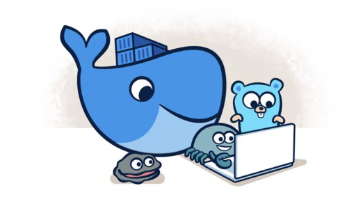

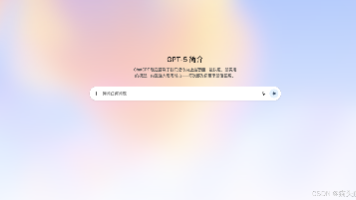





所有评论(0)